Cara Memperbaiki Hotspot iPhone – Pada artikel ini, kami akan menunjukkan kepada Kamu cara memperbaiki hotspot iPhone yang tida bisa tersambung di iOS 14 . Jadi jika kamu tidak bisa menggunakan hostpot di iPhone yang kamu miliki ikuti langkah-langkanya di artikel di bawah ini!
Penyebab Personal Hotspot di iPhone Tidak Bisa Tersambung
Personal Hotspot adalah salah satu fitur paling berguna bagi pengguna iPhone untuk berbagi koneksi internet. Namun, selama proses penggunaan iPhone, akan ada kemungkinan terjadi beberapa kesalahan atau masalah terkait fitur personal hotspot. Misalnya, Kamu akan mengalami situasi di mana Kamu tidak dapat mengaktifkan wifi, tidak bisa terhubung ke hotspot atau hotspot iphone tidak bisa tersambung ke perangkat lain. Lalu apa penyebab personal hotspot di iPhone tidak bisa tersambung?
Penyebab masalah ini adalah perangkat iOS kehilangan konfigurasi pengaturan hotspot. Sehingga menyebabkan fitur hotspot disembunyikan dan tidak bisa berfungsi dengan normal di iPhone. Lalu bagaimana cara memperbaiki hotspot iPhone yang tidak bisa tersambung?
7 Cara Memperbaiki Hotspot IPhone Yang Tidak Bisa Tersambung Paling Ampuh
Berikut adalah detail 6 cara memperbaiki hotspot iPhone yang tidak bisa tersambung di iOS 14 yang bisa kamu coba terapkan untuk memperbaiki kesalahan ini.
1. Aktifkan Ulang Personal Hotspot
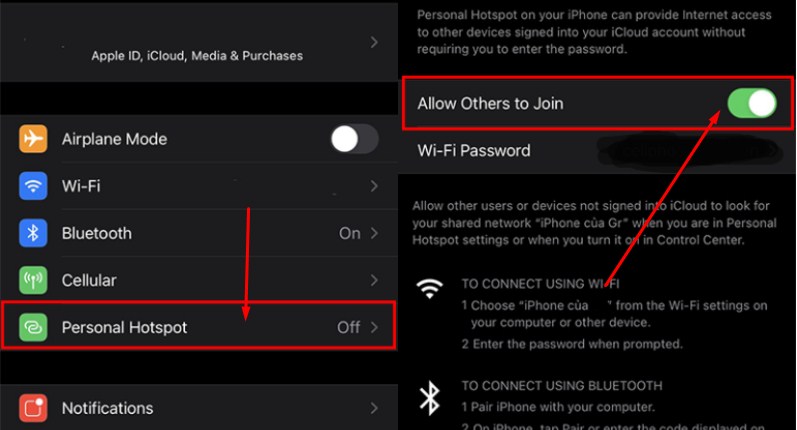
Terkadang Kamu perlu mengaktifkan kembali Personal Hotspot dengan memulai ulang atau melakukan reset APN.
Langkah 1 : Kamu bisa memperbaikinya dengan mengakses bagian Settings
Langkah 2 : Kamu mengklik Personal Hotspot, memilih bilah hijau di bagian Allow Others to Join
Langkah 3 : Untuk mengaktifkan kembali titik akses Control Center, mematikan dan menghidupkan kembali ikon Personal Hotspot.
2. Mulai Ulang Data Seluler
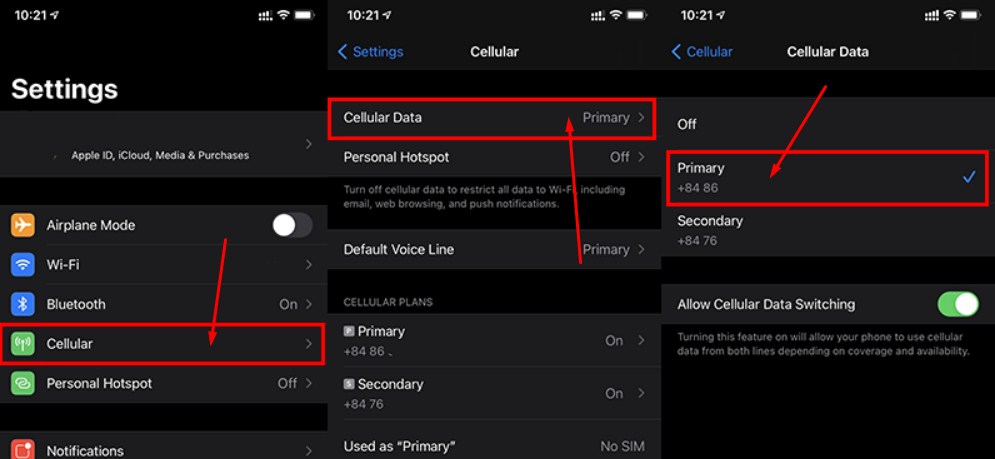
Jika mengaktifkan ulang Personal Hotspot tidak menyelesaikan masalah ini maka masalahnya mungkin ada di data seluler yang kamu gunakan. Jika iPhone Kamu saat ini mengalami masalah koneksi data internet, maka kamu bisa coba aktifkan kembali data seluler dengan cara :
Langkah 1 : Pertama masuk ke Settings, pilih Cellular, pilih Cellular Data. Dan kemudian kamu pilih Primary.
Langkah 2 : Lalu kamu coba lagi aktifkan Personal Hotspot dan coba perangat lain terhubung ke Hotspot iPhone kamu apakah bisa tersambung atau tidak.
3. Restart iPhone
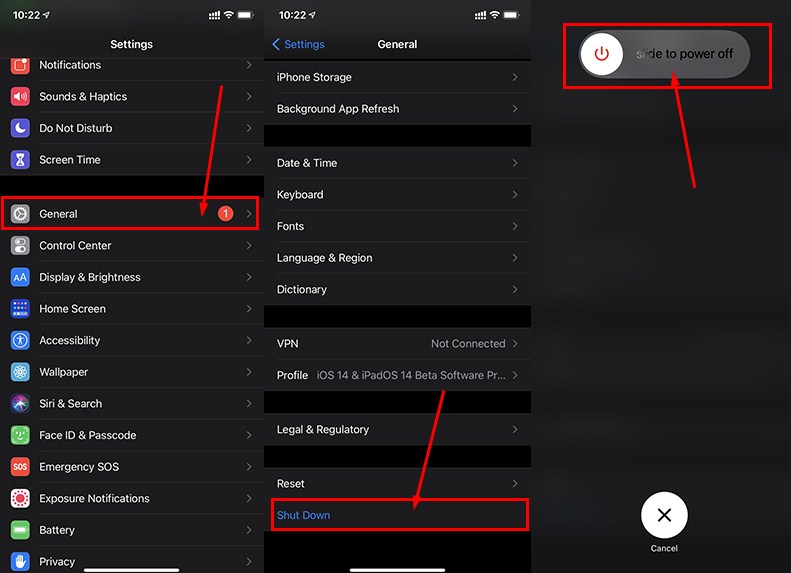
Memulai ulang perangkat atau restart iPhone selalu efektif untuk mengatasi beberapa kesalahan iPhone termasuk memperbaiki masalah pada Hotspot. Saat Kamu mengalami masalah dengan penyebab yang tidak diketahui, Kamu bisa selalu menerapkan metode ini untuk mencoba memperbaikinya. Silakan restart iPhone dengan masuk ke Settings, pilih General, lalu kamu lanjutkan pilih Shutdown , pilih Slide to power off untuk melakukan restart.
4. Harap Cek Kuota Data Internet Kamu Miliki
Cara memperbaiki hotspot iPhone yang tidak bisa tersambung lainnya yang mungkin kamu lupa adalah mengecek kuota data internet yang kamu miliki. Karena perangkat lain yang terhubung ke hotspot iPhone kamu tidak bisa tersambung ke internet bisa disebabkan karena kuota internet kamu gunakan telah habis.
Jadi tidak ada salahnya untuk mengecek kuota data internet yang kamu gunakan. Jika kuota kamu masih banyak, tetapi perangkat lain masih tidak bisa tersamung ke hotspot iPhone. Maka kamu bisa terapkan solusi perbaikan lainnya.
5. Pulihkan Pengaturan Jaringan
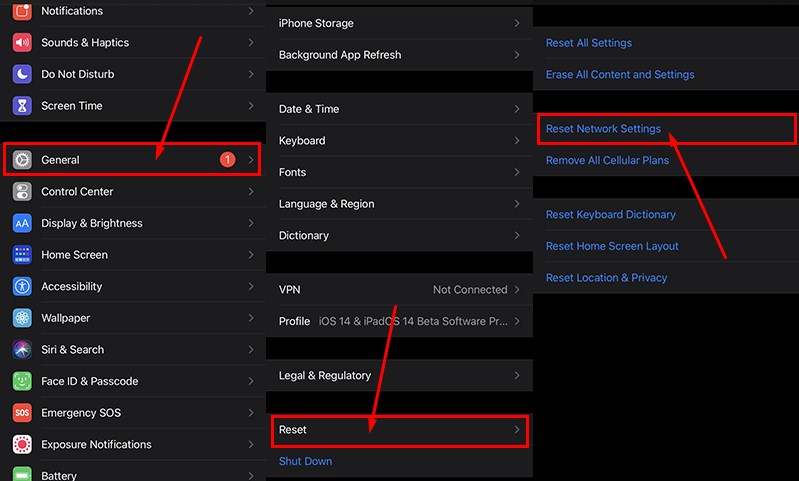
Setiap iPhone mempunyai pengaturan operator yang disembunyikan. Pengaturan jaringan akan membantu kinerja iPhone Kamu lebih baik dibandingkan jaringan operator yang Kamu gunakan saat ini. Kamu bisa menghapus pengaturan jaringan di iPhone ini dengan menerapkan langkah berikut :
Langkah 1 : Silahkan kamu masuk ke Settings dan kamu pilih General
Langkah 2 : Kemudian kamu pilih Reset dan silahkan kamu pilih Reset Network Settings.
6. Perbarui ke iOS terbaru
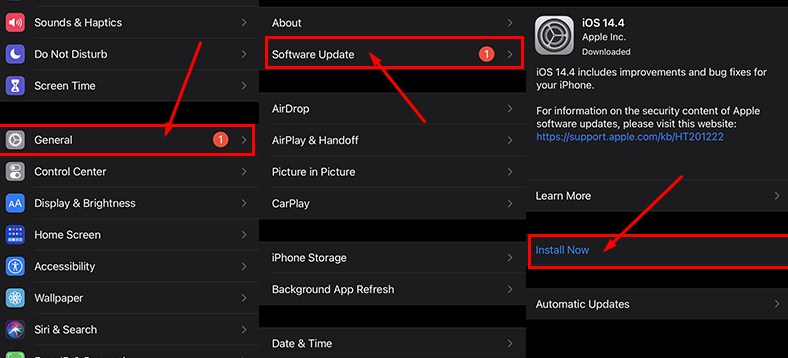
Kamu juga bisa mencoba memperbarui ke versi iOS terbaru untuk bisa memperbaiki hotspot iPhone yang tidak konek. Karena versi iOS yang Kamu gunakan saat ini mungkin mengalami masalah yang menyebabkan fitur Hotspot tidak bisa digunakan dengan normal.
Langkah 1 : Untuk memperbarui iOS ke versi terbaru, Kamu harus pergi ke Settings dan pilih General
Langkah 2 : Kamu lanjut dengan memilih Software Update dan Instal Now untuk mendapatkan versi iOS terbaru!
7. Atur Ulang APN iPhone
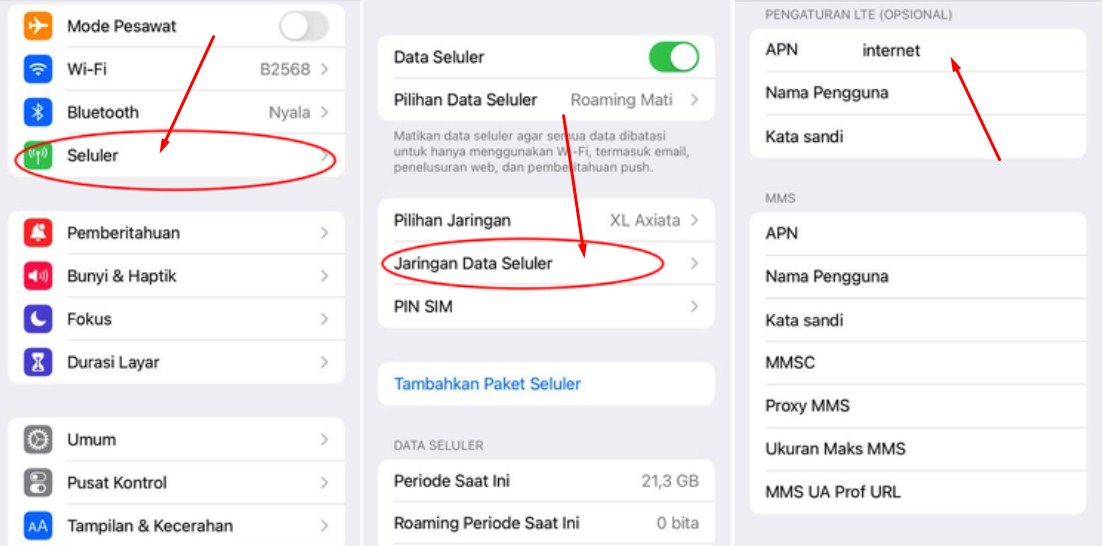
Cara memperbaiki Hotspot iPhone yang tidak bisa tersambung terakhir adalah dengan mengatur ulang APN iPhone, langkahnya sebagai berikut :
Langkah 1 : Silahkan kamu masuk ke menu Settings di iPhone
Langkah 2 : Masuk ke menu Seluler untuk mengakases pengaturan jaringan seluler di iPhone
Langkah 3 : Scrol untuk mencari pilihan Jaringan Data Seluler
Langkah 4 : Lalu akan muncul form untuk mengisi APN, silahkan kamu isikan dengan data berikut : Bagian APN diisi “Internet” dan bagian Nama Pengguna dan Kata Sandi kamu bisa biarkan kosong. Atau kamu bisa atur APN sesuai dengan operator seluler yang kamu gunakan.
Langkah 5 : Setelah mengisikan APN, silahkan kembali ke menu Setting dan tunggu sampai menu Personal Hotspot muncul.
Sekian itulah 7 cara memperbaiki hotspot iPhone yang tidak bisa tersambung yang bisa kamu coba, semoga bermanfaat.

Pencinta kopi, Penulis dan creator diberbagai website . Semangat pantang menyerah adalah tujuanku.
“Kerja ikhlas dan cerdas”.
